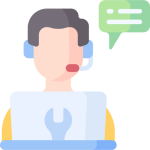نحوه اتصال حساب به سایت Myfxbook
نحوه اتصال حساب به سایت Myfxbook
شاید تا بحال به دنبال بستری بودید که بتوانید در آن برای حساب معاملاتی خود رزومه بسازید و از جزئیات حساب خود بصورت دقیق تر مطلع شوید تا بتوانید آن ها را آنالیز کنید. در این مطلب قصد داریم سایت Myfxbook.com را به شما معرفی کنیم و نحوه اتصال حساب به این سایت را بررسی کنیم.
برای اتصال حساب به این سایت می توانید از 2 متد متفاوت استفاده کنید که در ادامه هر یک را به تفصیل بررسی خواهیم کرد.
اتصال حساب به سایت Myfxbook با روش Auto Updating
در این روش تقریبا هر 4 ساعت یکبار اطلاعات حساب معاملاتی شما از بروکر به سایت بصورت اتوماتیک منتقل میشود.
در نظر داشته باشید برای ورود به سایت و انجام مراحل اتصال، نیاز به v. .p. .n خواهید داشت.
برای اتصال حساب ، وارد سایت شده و در صورتیکه تا بحال اقدام به ثبت نام نکرده اید می توانید از قسمت ( Sign Up ) این کار را انجام دهید.
بعد از تکمیل مراحل ثبت نام از سربرگ Portfolio گزینه Add Account را انتخاب نمایید.
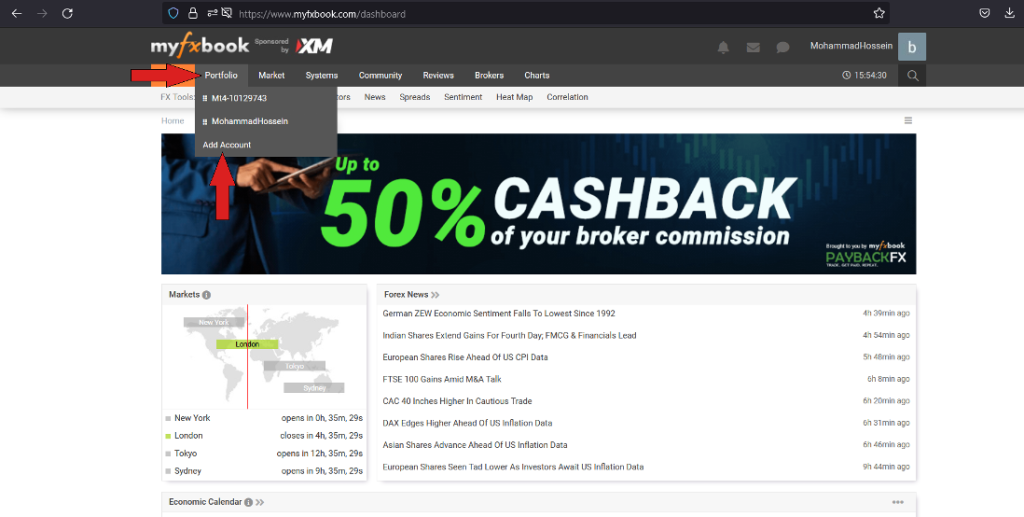
در صفحه ظاهر شده مجددا بر روی گزینه Add Account کلیک کنید.
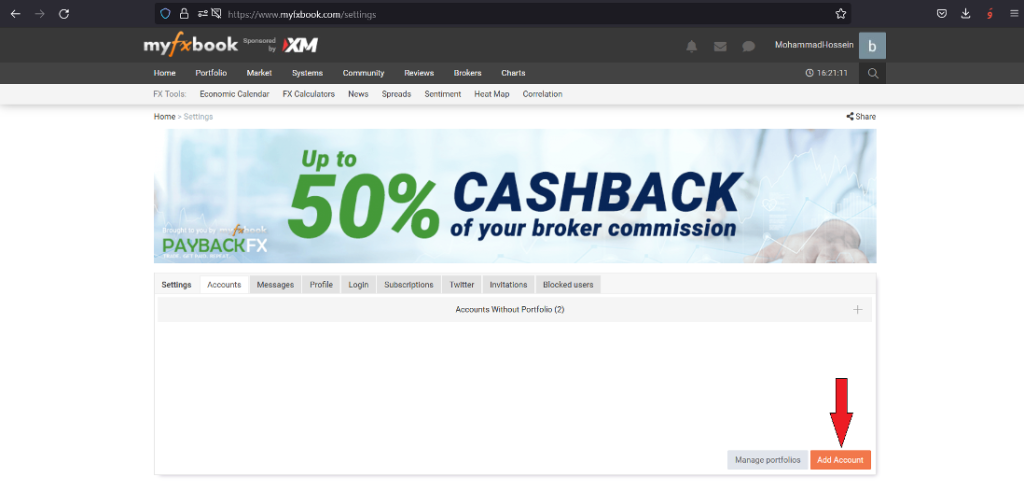
در قسمت پلتفرم ، گزینه MetaTrader 4(Auto Update) را انتخاب نمایید.
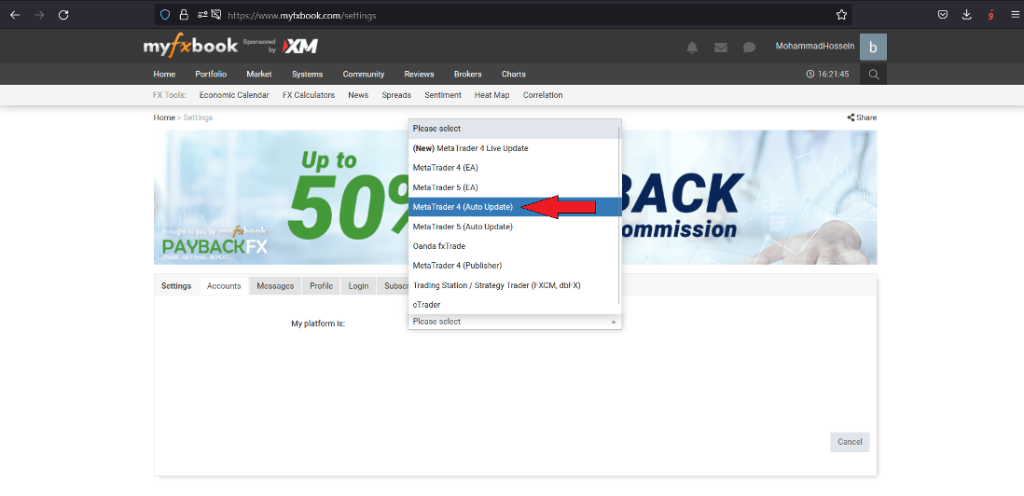
بعد از انتخاب MetaTrader 4(Auto Update) با صفحه ای مواجه می شوید که از شما اطلاعات حساب، اعم از نام بروکر ، شماره اکانت و … را می خواهد. این اطلاعات را به دقت وارد نمایید.
اگر investor password خود را نمی دانید ، وارد متاتریدر خود شوید و سربرگ Mailbox را انتخاب نمایید. در این قسمت پیام Registration را پیدا کرده آن را باز کرده و Investor password را مشاهده نمایید.
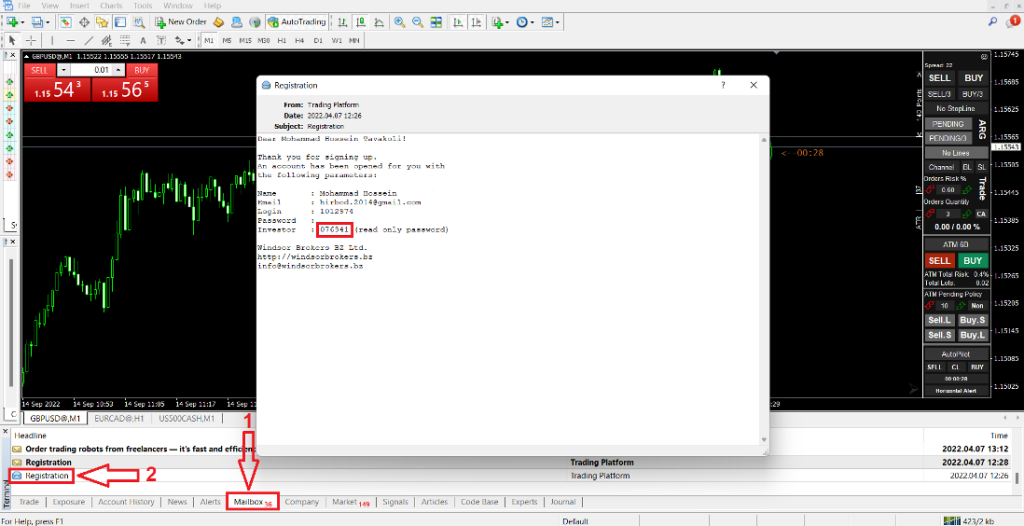
پس از وارد کردن اطلاعات روی گزینه Create Account کلیک نمایید تا حساب ایجاد شود. پس از ایجاد حساب گزینه Set Privacy Settings ظاهر می شود ، آن را انتخاب کرده و سربرگ Verification (optional) را باز کنید.
*در این مرحله باید رمز عبوری که سایت برای شما مشخص کرده است را وارد متاتریدر خود کنید. در نظر داشته باشید که این امراز لحاظ امنیتی هیچ مشکلی برای حساب شما ایجاد نخواهد کرد.
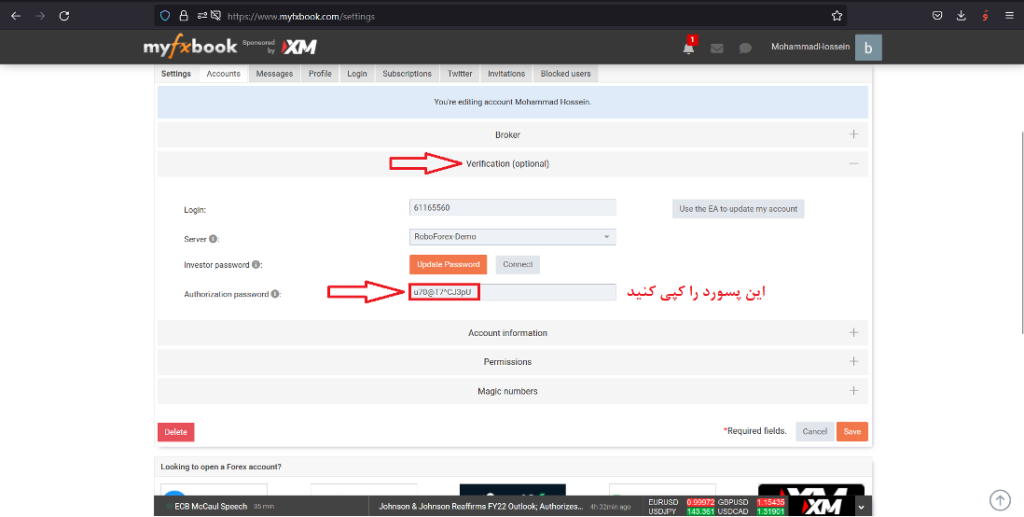
وارد متاتریدر خود شوید. وارد قسمت Tools -> Options -> Server شده (یا می توانید از کلید میانبر Ctrl+O استفاده کنید) و گزینه Change را انتخاب کنید. در قسمت Current Password رمزعبور اصلی حساب خود را وارد نمایید. تیک گزینه Change investor (read only) password را بزنید و حالا پسوردی را که از سایت کپی کرده بودید را در قسمت New Password و در قسمت Confirm وارد کنید.
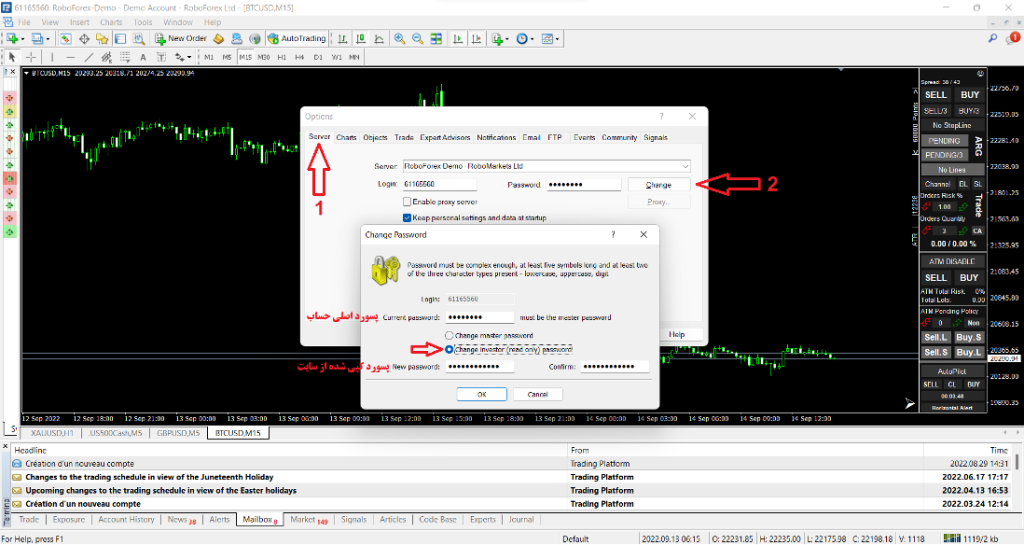
مجددا وارد صفحه سایت Myfxbook شوید و روی گزینه Update Password کلیک کنید. در صفحه باز شده مجددا پسورد کپی شده را وارد کنید و OK بزنید. در اینصورت پیغام ” Password changed successfully.” ظاهر می گردد و سپس گزینه Connect را انتخاب کنید تا پیغام ” Account Authorized Successfully!” ظاهر گردد و سپس تغییرات را Save کنید.
در آخر نیاز است مجدد از سربرگ Portfolio گزینه Add Account را انتخاب کنید. در حساب خود گزینه Edit را کلیک کنید و وارد سربرگ permissions شده و تمامی گزینه ها را به Public تغییر دهید.
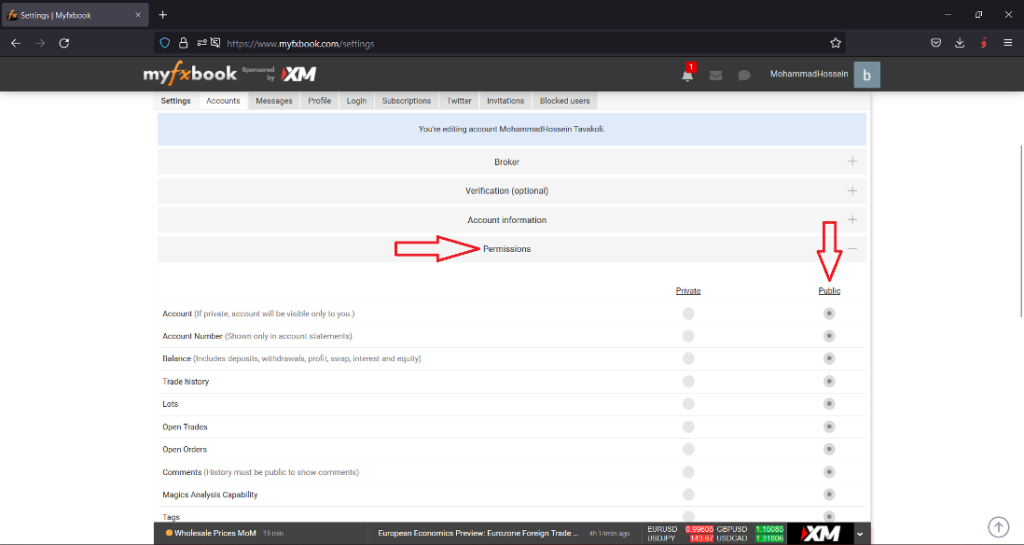
حساب شما با موفقیت به سایت متصل شده و می توانید جزئیات حساب خود و ریز معاملات را در قسمت portfolio در سایت مشاهده کنید.
اتصال حساب به سایت Myfxbook با روش Expert
وجه تمایز این روش با Auto Updating این است که در این روش اطلاعات حساب شما بصورت آنی و برخط به سایت منتقل خواهد شد و تاخیری در انتقال اطلاعات وجود ندارد.
برای انجام این روش مجددا از سربرگ Portfolio گزینه Add Account را انتخاب نمایید.
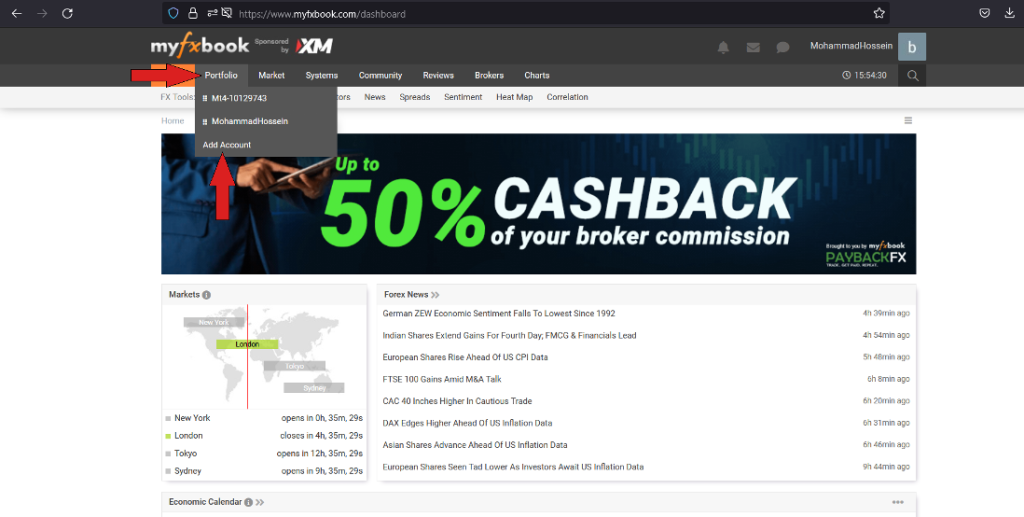
مجددا گزینه Add Account را انتخاب کنید.
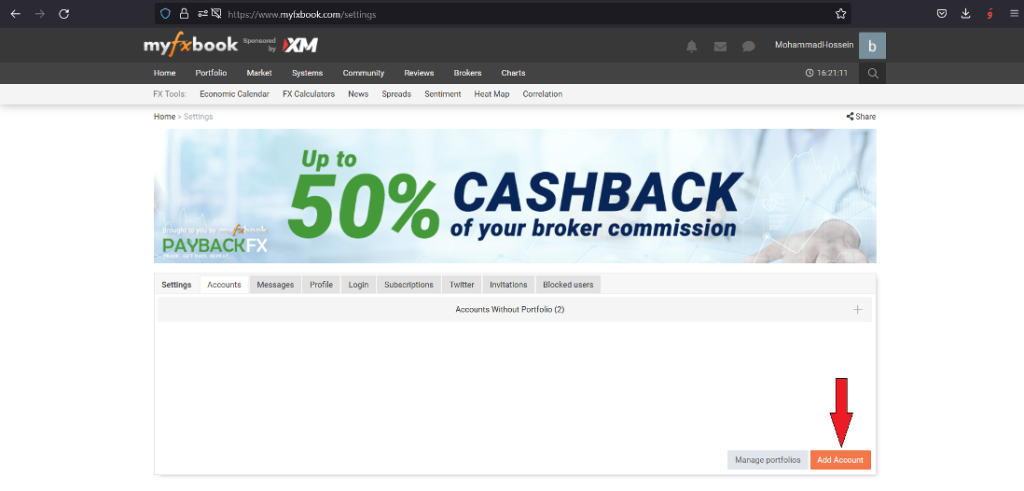
در این مرحله از قسمت پلتفرم گزینه MetaTrader 4 (EA) را انتخاب نمایید. درصورت انتخاب این مورد، یک فایل نصبی بر روی سیستم دانلود خواهد شد. پس از تکمیل دانلود ، فایل را نصب کنید.
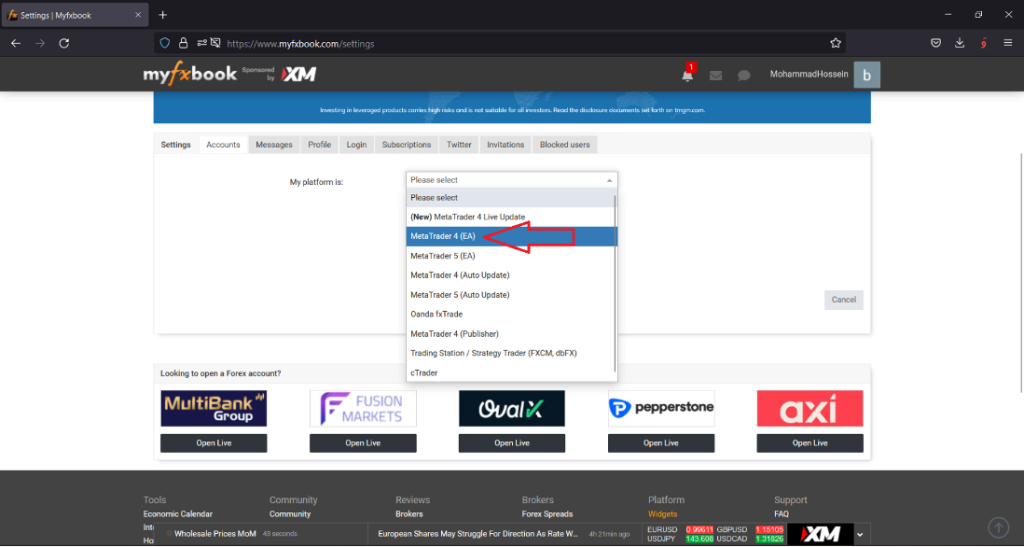
برای نصب برنامه اگر بیش از 1 متاتریدر روی سیستم شما وجود داشته باشد برنامه از شما می خواهد که متاتریدر مورد نظر خود را انتخاب کنید. این کار را انجام داده و گزینه Install را بزنید.
بعد از اتمام نصب ، نیاز است که فایل دانلود شده را در پوشه متاتریدر خود کپی نمایید. بدین تریتیب وارد متاتریدر خود شده و از سربرگ File مورد Open Date Folder را انتخاب نمایید.
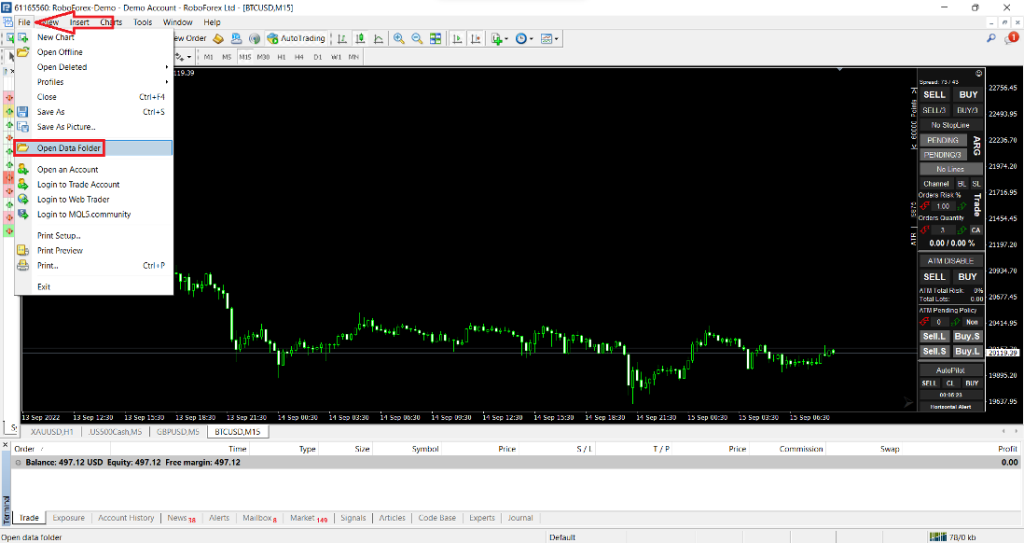
وارد پوشه MQL4 -> Experts شده و فایل Ealnstaller را که کپی کرده بودید در این محل قراردهید.
مجددا وارد متاتریدر خود شده و از بخش Navigator و از سربرگ Indicators مورد Expert Advisors را انتخاب کرده برروی آن کلیک راست کرده و یکبار Refresh کنید. اگر بخش Navigator را در متاتریدر خود نمی بینید با فشردن کلید ترکیبی Ctrl+N این بخش ظاهر می شود.